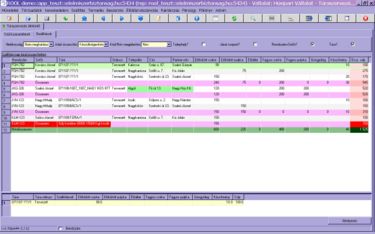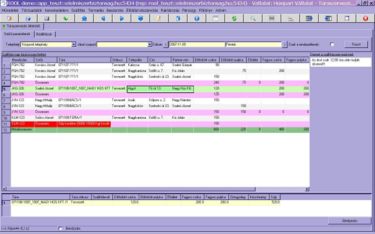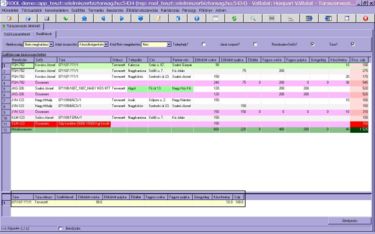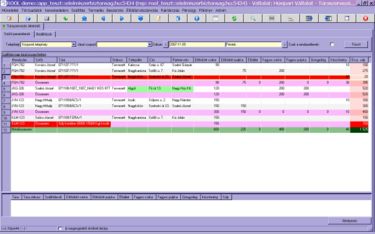Túraszervezés áttekintő
A RoolWikiBÓL
(Változatok közti eltérés)
| 2007. november 9., 12:35 változat (szerkesztés) Hajni (Vita | szerkesztései) (New page: <div style="padding: 1em; border: solid 2px black; background-color:whitesmoke;"> <center>200px</center> <center> <font color="#4682b4" font size=4>'''[[Kép:r...) ← Előző változtatások |
2007. november 9., 12:37 változat (szerkesztés) (undo) Hajni (Vita | szerkesztései) (→<h2 style="padding:3px; background:#dcdcdc; color:#4682b4; text-align:left; font-size:100%; margin-bottom:5px;margin-top:0;margin-left:-5px;margin-right:-4px;">Túraszervezés áttekintő</h2>) Következő változtatások → |
||
| 72. sor: | 72. sor: | ||
| *Túrák áthelyezése: | *Túrák áthelyezése: | ||
| - | **A felső blokkban az áthelyezni kívánt túra során állva <font color="#4682b4">(7)</font> az alsó blokk alatt található „Áthelyezés” gomb megnyomásának hatására megjelenő „Túrák” legördülő listából kiválasztható az a túra amelybe át szeretnénk szervezni a kijelölt túrát color="#4682b4">(8)</font>. | + | **A felső blokkban az áthelyezni kívánt túra során állva <font color="#4682b4">(7)</font> az alsó blokk alatt található „Áthelyezés” gomb megnyomásának hatására megjelenő „Túrák” legördülő listából kiválasztható az a túra amelybe át szeretnénk szervezni a kijelölt túrát <font color="#4682b4">(8)</font>. |
| - | **Az „Indít” gomb áthelyezés után pirosra színezi a felső blokk sorát color="#4682b4">(9)</font>, s frissítés után lesz látható az új túrában color="#4682b4">(10)</font>. | + | **Az „Indít” gomb áthelyezés után pirosra színezi a felső blokk sorát <font color="#4682b4">(9)</font>, s frissítés után lesz látható az új túrában color="#4682b4">(10)</font>. |
| **Az „Indít/Frissít” nyomógomb hatására a rendszer az áthelyezés után azonnal frissíti a felső blokkot <font color="#4682b4">(11, 12)</font>. | **Az „Indít/Frissít” nyomógomb hatására a rendszer az áthelyezés után azonnal frissíti a felső blokkot <font color="#4682b4">(11, 12)</font>. | ||
2007. november 9., 12:37 változat
Túraszervezés áttekintő
Túraszervezés áttekintő
A munkafüzet a túraszervezés támogatására, az adott napi túrák áttekintő felületen való megmutatásával, esetleges átszervezési lehetőségével a Szállítás/Túraszervezés áttekintő menüpontból indítható el.
A munkafüzetbe lépve a frissítés gomb megnyomásának hatására megjelennek az adott naphoz tartozó túrák, és beállítástól függően azok adatai (1).
- Beállítható szürő paraméterek:
- Telephely és/vagy járat csoport előszűrés opcionálisan legördülő listából kijelölhető.
- A dátum és nap a mező előtt és után található nyilakkal változtatható (a dátum mező kézzel is kitölthető, frissítés gomb megnyomásának hatására a betöltődnek az adott naphoz tartozó túrák).
- Beállítások (2):
- Illetékesség: kiválasztható a legördülő listából.
- Adat összesítés: legördülő listából kiválasztható, lehetőség van vállalatonként vagy készültségenkénti szűrésre.
- Kód/Név megjelenítéssel szabályozható, hogy a telephely illetve a járat csoport, kód vagy név
szerint legyen megjelenítve.
- A telephely, járat csoport, rendszám + sofőr, túra bontás/csoportosítás pipákkal vezérelhető.
- Felső áttekintő blokk: az adott szállítási nap túrái összesítetten jelennek meg.
- Megjelenítésre kerülhetnek a következő adatok:
- Telephely kód (ha megjelenített).
- Járat csoport kód (ha megjelenített).
- Rendszám, Sofőr (ha megjelenített).
- Ha Rendszám+Sofőr megjelenített, akkor részösszesen a mennyiségekre telephelyenként+rendszámonként+sofőrönként..
- Túra kód (ha megjelenített).
- Település, cím.
- Partner név.
- Adat összesítés függvényében vagy vállalatonként vagy készültségenként 1-1 mezőben a súly összesítés.
- Össz. Súly.
- Megjelenítésre kerülhetnek a következő adatok:
- Ha gépjármű súly korlátján kívül esik az össz súly, akkor a cím részösszesen mezőben piros háttér színnel "Súly korláton kívül!" felírat jelenik meg (3).
- Ha a túrákhoz tartozó vevői megrendelésekben az "Üzenet a szállításszervezésnek" kitöltött, akkor a település, cím, partner mezők háttér színe zöld (4).
- A sorra kattintva megjelenik a képernyő jobb oldalán az „Üzenet a szállításszervezésnek” mezőben amiben látható lesz az üzenet is.
- Az alsó blokkban a fenti blokkban kijelölt sorhoz tartozó túránkénti + szállítólevelenkénti részletezése, adatok (5):
- Túra kód, Túra státusz,
- Szállítólevél szám,
- Adat összesítés függvényében vagy vállalatonként vagy készültségenként 1-1 mezőben a súly összesítés.
- Össz. Súly .
- Ha a felső blokkban szereplő túra státusza már nem tervezett, akkor a túra sor betűszíne szürke lesz, és az alsó blokkban a túrához tartozó sorok színe rózsaszínű lesz (6).
- Túrák áthelyezése:
- A felső blokkban az áthelyezni kívánt túra során állva (7) az alsó blokk alatt található „Áthelyezés” gomb megnyomásának hatására megjelenő „Túrák” legördülő listából kiválasztható az a túra amelybe át szeretnénk szervezni a kijelölt túrát (8).
- Az „Indít” gomb áthelyezés után pirosra színezi a felső blokk sorát (9), s frissítés után lesz látható az új túrában color="#4682b4">(10)</font>.
- Az „Indít/Frissít” nyomógomb hatására a rendszer az áthelyezés után azonnal frissíti a felső blokkot (11, 12).
(7) 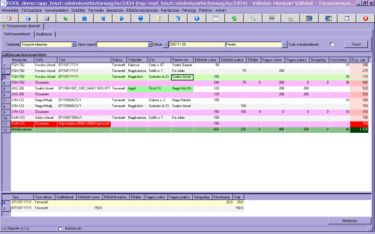
 (12)
(12)